Anmeldung in Plesk
Um sich in Plesk anzumelden, öffnen Sie einen Browser und geben Sie
https://<your domain name or the server IP address>:8443
in die Adressleiste ein. Die Plesk Anmeldeseite wird geöffnet.
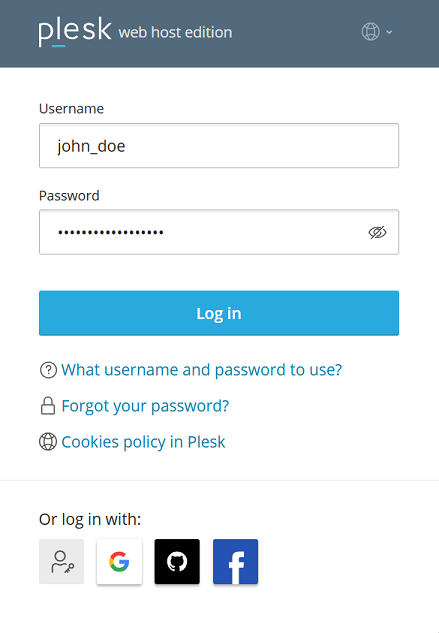
Geben Sie Ihren Benutzernamen und Ihr Passwort ein und klicken Sie auf Anmelden. Wenn Sie die Plesk Oberfläche in einer bestimmten Sprache sehen möchten, wählen Sie die Sprache im Menü der Oberflächensprachen aus, bevor Sie sich anmelden.
Wenn Sie sich zum ersten Mal anmelden und nicht sicher sind, wie Ihr Benutzername und Ihr Passwort lauten, suchen Sie in Ihrem Posteingang nach einer E-Mail von Ihrem Hosting-Provider. Sie finden diese Angaben wahrscheinlich in einer E-Mail. Wenn Sie sich trotzdem nicht anmelden können, wenden Sie sich bitte an Ihren Hosting-Provider.
Bemerkung: Plesk ist nicht Ihr Hosting-Provider und hostet nicht Ihre Website.
Mit Social Login in Plesk anmelden
Wenn Ihr Plesk-Administrator die Erweiterung „Social Login“ installiert hat, können Sie sich wie folgt ohne Passwort bei Plesk anmelden:
- Durch die Implementierung des WebAuthn-Protokolls (passkeys, YubiKey und viele andere)
- Über ein Google-, GitHub- oder Facebook-Konto
Weitere Informationen zum Anmelden in Plesk über Social Login
Bemerkung: Sie können sich auch wie gewohnt mit Ihrem Plesk Benutzernamen und dem Passwort anmelden.